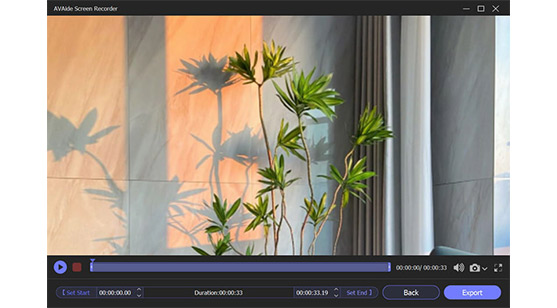選擇正確的工具使您的照片清晰。不要讓您的攝影水平阻礙您獲得最好的照片編輯應用程序。這僅意味著即使您是攝影新手,您仍然可以擁有出色的編輯伴侶和專業的輸出。我們很樂意在這件事上提供幫助,因為我們知道您知道這件事是多麼重要 如何讓圖片更清晰.為此,我們為在線、離線和移動等各種平台收集了五個最佳解決方案。那你還在等什麼?準備好自己,並在繼續閱讀下面的上下文時探索關鍵信息。
第 1 部分。 如何使在線照片更清晰
AVAide 圖像升頻器
如果您想要一個出色的在線解決方案來增強您的照片,那麼 AVAide 圖像升頻器 應該是你名單上的第一名。它是一個免費的照片編輯器,可以神奇地修復模糊照片並將其轉換為水晶般清晰的顯示。有趣的是,它具有這種一鍵式功能,可以讓用戶快速獲得高質量的輸出。
此外,這款圖像質量增強器與最流行的圖像格式(如 JPEG)兼容,同時為用戶提供無限的免費積分。最重要的是,您無需註冊或創建帳戶即可使用它,因為一旦您訪問其網站,您就可以立即開始任務。
作為其驚人功能的一部分,此在線工具支持高達 3000 x 3000 像素的照片。此外,它還可以作為 照片放大機 將照片放大到原始比例的 2、4、6 和 8 倍。更不用說,它對您的所有輸出都沒有水印政策。因此,這裡有一些關於如何使圖片更大更清晰的簡單指南。
步驟1使用桌面、Mac 和移動設備準備好瀏覽器,然後訪問該工具的主頁。從那裡,單擊 選擇一張照片 按鈕並選擇您需要增強的照片。
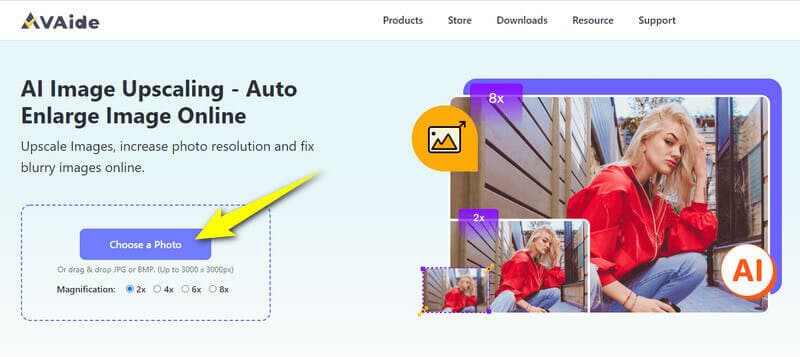
第2步您可能會比以前更清晰地看到您上傳的照片。此工具將自動將照片從原始比例放大或放大兩倍。但是,如果您想進一步放大,請在 放大 選擇。
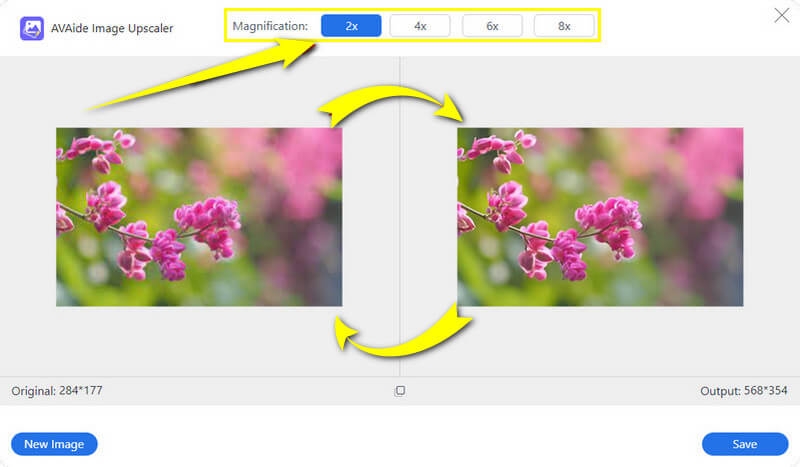
第 3 步很快,您就可以通過單擊 保存 按鈕。然後,單擊 新圖片 選項卡位於保存按鈕上以上傳另一張照片。

攝影機
還有一種方法教你如何讓網上的圖片更清晰?然後,使用 Fotor。 Fotor 是一個基於網絡的照片編輯器,帶有用於增強照片的完整工具。這個出色的程序可以讓您增強亮度、清晰度和高光,同時減少其模糊度。但是,要使用它,您需要註冊甚至訂閱它的計劃,儘管它提供免費試用版。儘管如此,Fotor 是最好的選擇之一 讓你的照片高清.因此,如果您決定使用 Fotor,以下是您可以遵循的步驟。
步驟1一旦你到達它的主頁,點擊 編輯一張圖片 選項卡以進入其主界面。
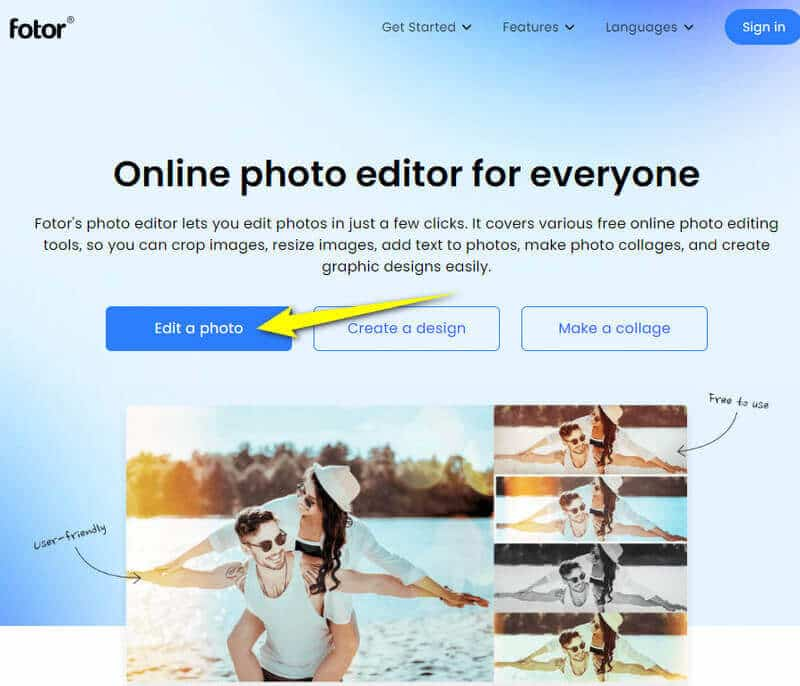
第2步現在,將圖像拖放到界面的中心。然後,打 一鍵增強 選項卡以緩解工作。
第 3 步過了一會兒,點擊 下載 按鈕導出您的照片。
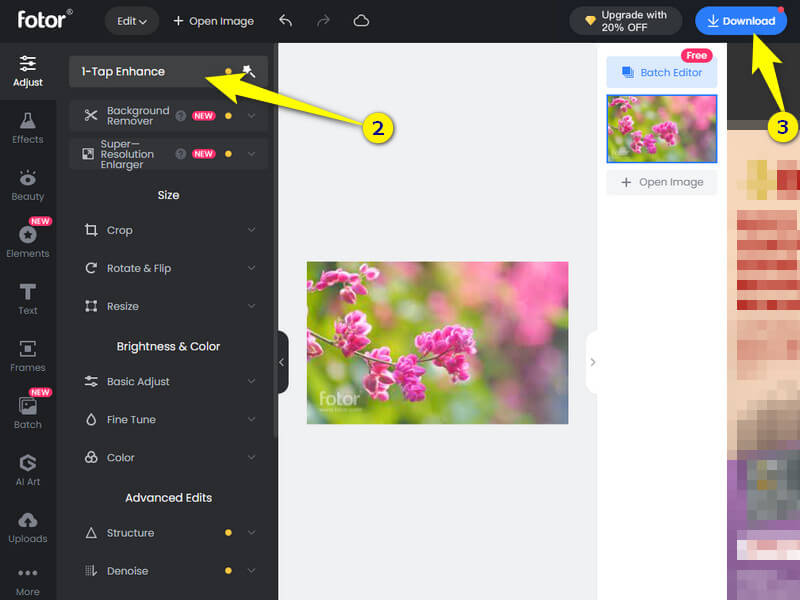
第 2 部分。 如何在 Windows 和 Mac 上使圖片更清晰
Adobe Photoshop
Adobe Photoshop 是一個一站式的照片編輯軟件。它能夠完成您需要對照片進行的任何工作。此外,Photoshop 有許多選項,例如濾鏡、3D、圖層、樣式、圖案、形狀等等。但是,如果您不熟悉照片編輯,則不能使用它,因為它提供的工具和程序對於初學者來說非常難以理解。儘管如此,它仍然是一款功能強大的軟件,可以快速解決您如何使圖片更清晰的問題。因此,請隨時按照以下步驟了解它的工作原理。
步驟1使用 Photoshop 打開您的照片文件。去 文件 並點擊 打開 選擇。
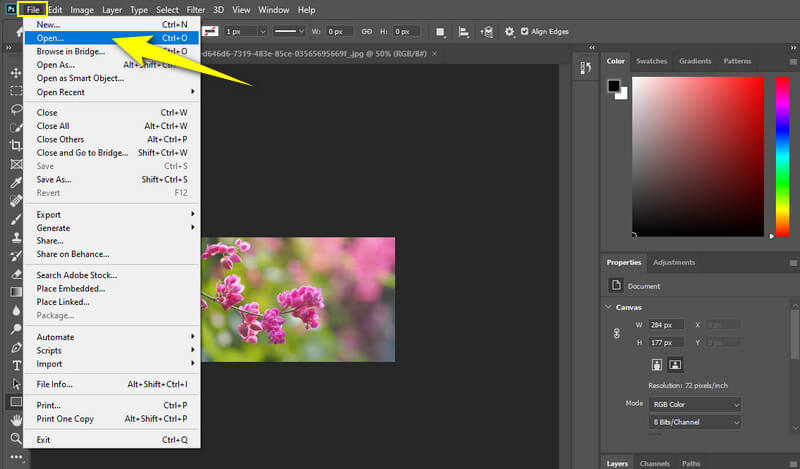
第2步現在前往 篩選 選項,然後選擇選擇 銳化;點擊跟進 智能銳化.然後,將出現一個彈出窗口,您需要在其中進行一些調整。
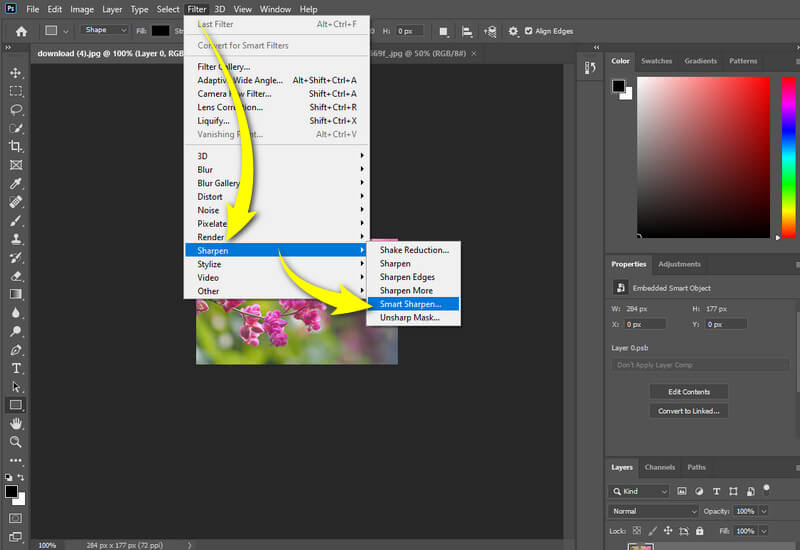
第 3 步旁邊,前往 圖層 設置並點擊 智能過濾器.然後,在鍵盤上,單擊 CTRL+我 反轉掩碼和 乙 訪問畫筆工具。現在,轉到照片並繪製要銳化的區域。之後,轉到保存照片 歸檔並另存為.
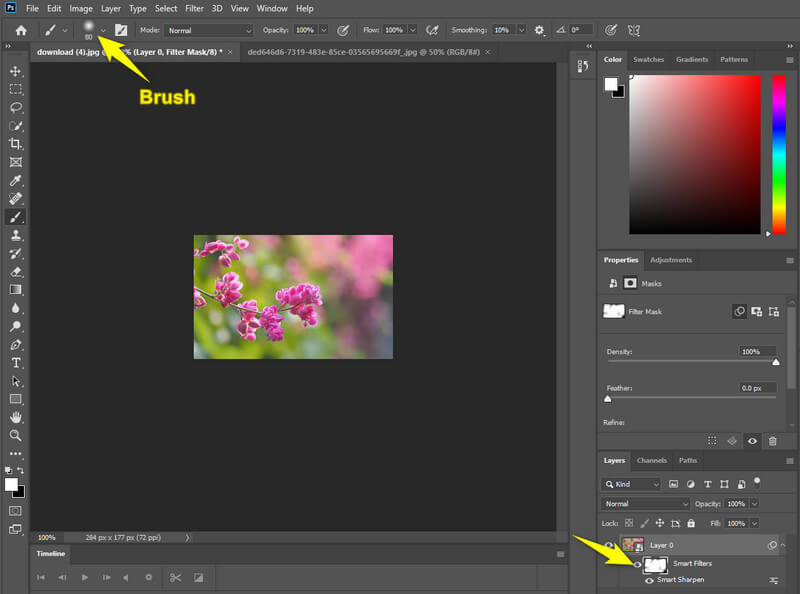
打開方式 - 照片的外部編輯器支持 [適用於 Mac]
Open In 不是一個完整的軟件;它只是 Mac 上照片的擴展應用程序。因此,對於那些出於安全和空間存儲原因不想考慮下載完整軟件的人來說,這將非常有趣。此外,Open In 是一款免費應用程序,您可以從您的蘋果商店獲取,系統與 macOS 10、11 或更高版本兼容。此外,它還附帶一個清除照片的必備工具。只要您在蘋果商店搜索並下載插件,獲取它就不會花費時間。之後,您可以按照有關如何使圖片更清晰的簡單步驟進行操作。
步驟1使用“照片”應用打開照片文件。
第2步打 編輯 選項卡,然後單擊 延期 選擇以查看 Open In 插件擴展。
第 3 步使用擴展程序後,請轉到 完美清除 設置並點擊 保存更改 之後的按鈕。
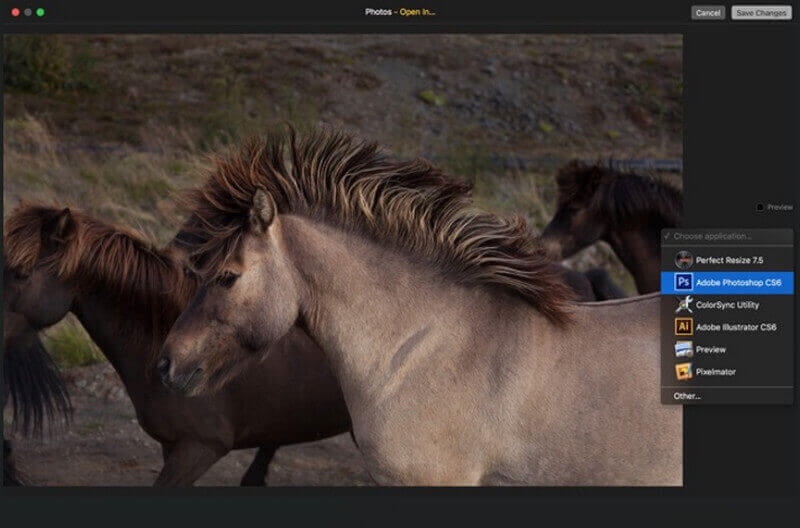
第 3 部分。 如何在移動設備上使照片更清晰
Remini - 人工智能照片增強器
Remini - AI Photo Enhancer 是一款可以在 Android 手機上下載的應用程序。此應用程序可讓您有效地增強您的照片,例如舊的和模糊的照片,因為它使用了一種人工智能技術,可以幫助它正確地完成工作。此外,Remini - AI Photo Enhancer 支持應用內購買工具,供那些想要在照片編輯中獲得更多項目的人使用。但是,儘管您可以通過免費下載獲得它,但 Remini 將要求您先創建帳戶,然後才能開始導航。 Remini 將為您提供一周的免費試用期,在此期間您可以很好地測試其所有功能。之後,您將需要決定是否繼續使用專業版。無論如何,請遵循以下關於如何在 Android 上使圖片更清晰的指南。
步驟1在您的移動設備上獲取應用程序。打開它,並花時間創建您的帳戶。
第2步註冊後,點擊增強選項卡並上傳您需要增強的照片。現在免費試用,請注意,您需要點擊 Enhance Watch Ad 來免費處理增強功能。
第 3 步之後,該工具將帶您進入預覽屏幕。從左到右拖動條以查看增強前後的變化。然後點擊 下載 按鈕導出新照片。
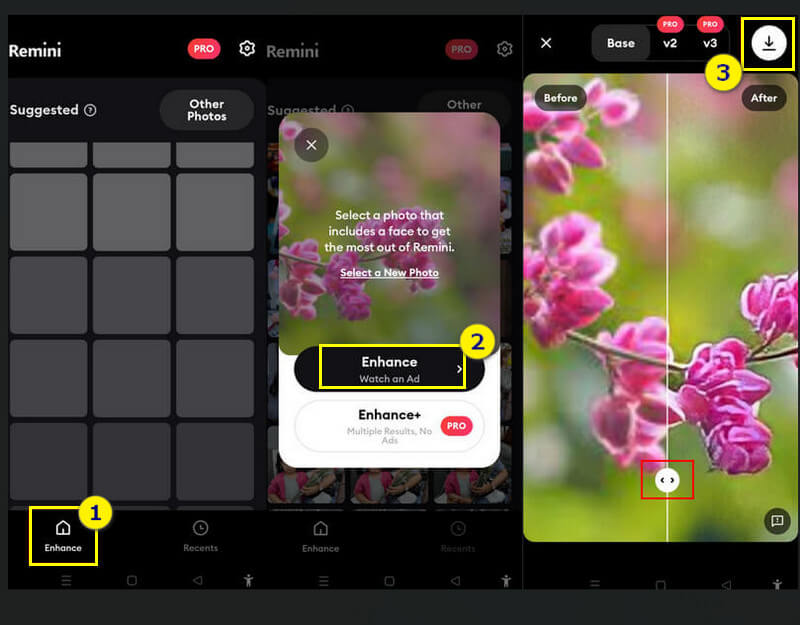
快照種子
Snapseed 是來自蘋果商店的應用程序,它注入了先進的編輯工具,可以升級你的照片。最重要的是,Snapseed 帶有一個細節選項,可以幫助您輕鬆地去模糊和清潔您的照片。因此,如果您是 iPhone 用戶,請嘗試使用此應用程序並按照以下步驟在 iPhone 上使圖片更清晰。
步驟1從您的蘋果商店獲取應用程序,然後啟動它。然後,點擊 加 圖標或 打開 選項卡以上傳您的照片。
第2步現在點擊 工具 選擇,然後選擇 細節 選項。現在在彈出的窗口中,調整 結構 和 銳化 設置。
第 3 步之後,點擊 查看 圖標以應用和保存更改。
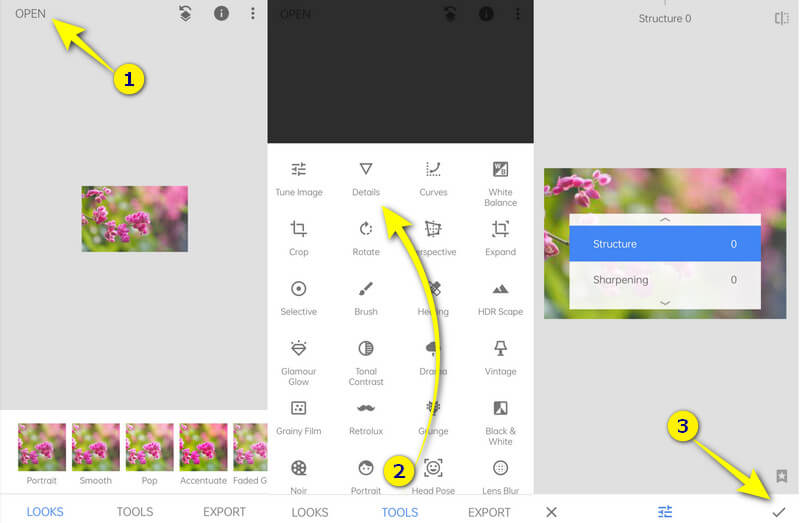
第 4 部分。有關如何使照片清晰的常見問題解答
我可以使 BMP 照片清晰嗎?
是的。如果您想使用 BMP 格式增強您的照片,您只需要遵循上述指南。這尤其是與 AVAide 圖像升頻器,因為它專門支持 BMP 文件。
我可以在不在 Android 上安裝應用程序的情況下增強照片嗎?
是的。 Android 手機具有內置的照片編輯工具,因此您可以將它們用於您的照片。
怎樣才能讓照片清晰無水印?
您可以使用無水印程序,例如 AVAide 圖像升頻器 對於這件事。否則,您將需要購買或訂閱其他應用程序的高級版本。
在閱讀了有關如何使圖片更大更清晰的教程後,我們非常確定您最終可以輕鬆順利地完成任務。請確保您只選擇適合您的平台和標準的那個。話雖如此,讓我們聽聽您對此解決方案的想法、擔憂和方向。
圖像放大提示
- 如何以 3 種流行的方式提高圖像的分辨率
- 立即提高圖像質量的簡單方法
- 修復模糊圖片的 5 種方法 [適用於台式機和移動設備]
- 免費在線提高照片分辨率的 8 種方法
- 13 種領先的照片增強器來提高圖像質量
- 輕鬆在線將低分辨率圖像轉換為高分辨率
- 如何在 Photoshop 中提高照片分辨率 [逐步]
- 值得一試的 10 大最佳圖像分辨率增強器
- 10 款出色的 AI 照片放大工具(100% 免費)
- 在不同平台上使用的 11 種最佳照片調整器
- 在不影響質量的情況下調整圖像大小的 7 種方法
- 如何使圖像更大:考慮的 7 種最佳方法
- 如何以 2 種簡單的方式(在線和離線)修復圖片質量
- 製作高清照片:5 種驚人的在線展望方式
- 如何以 3 種輕鬆方式降低圖像質量
- 如何去模糊圖像:適用於在線和移動平台
- 使圖片更清晰的 5 種簡單方法
- 如何在 5 種最佳解決方案中提高 JPEG/JPG/PNG 分辨率
- 通過三種方式更改 Android 和 iPhone 照片分辨率